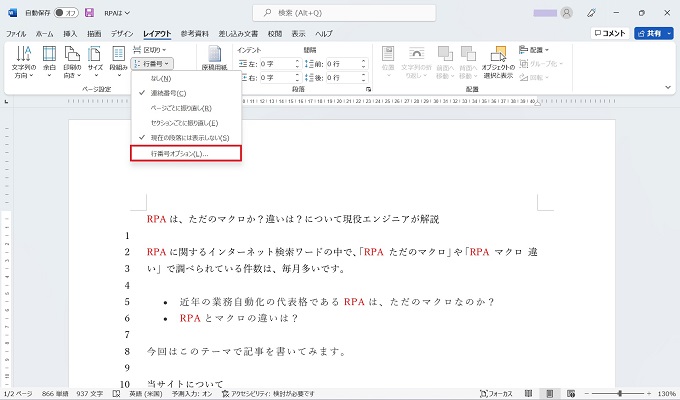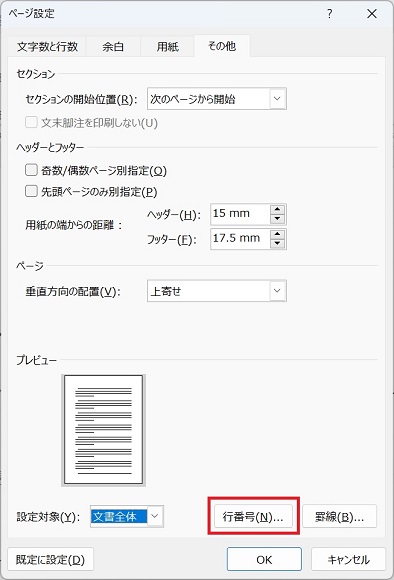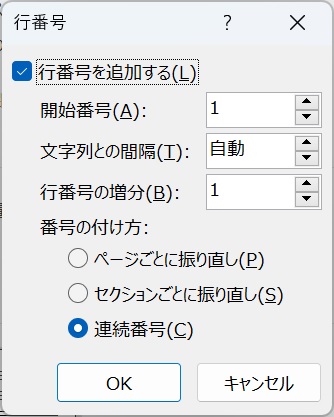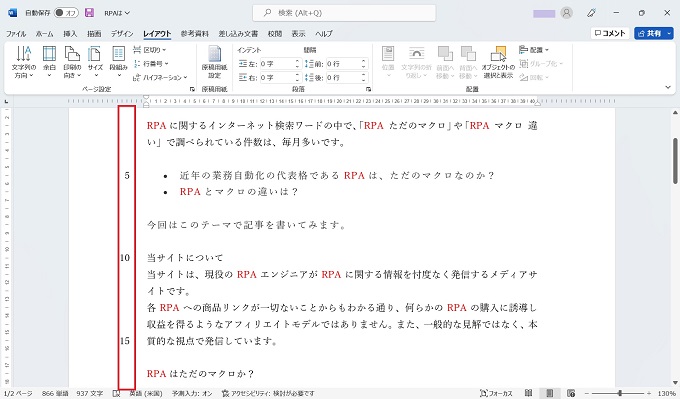Wordでは、ドキュメントの左サイドに行番号を表示させることができます。
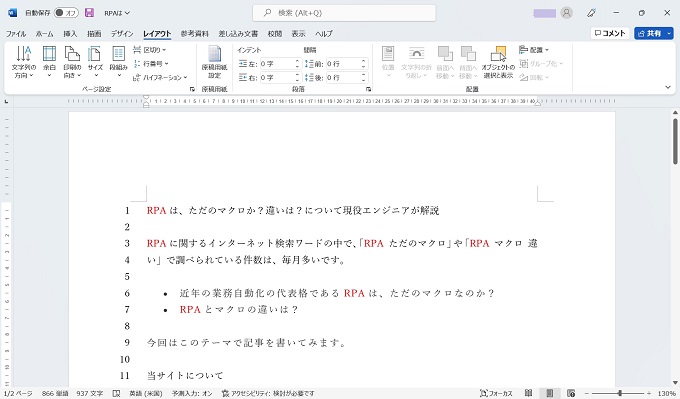
ほとんど使われることのない機能ではありますが、たとえば会議資料として配布した時などは、「3ページの23行目をご覧ください」のように、行番号があればスムーズに説明することができます。
Wordの行番号は、表示/非表示を簡単に切り替えることができますので、印刷する時だけ表示にするのもよいかもしれません。
この記事では、Wordのドキュメント上に行番号を表示させる方法を紹介します。
目次
Wordで行番号を表示させる
Wordに行番号を表示させるのはとても簡単です。当記事では、基本的な表示のさせ方のほか、オプション的な機能についても紹介します。
行番号を連続番号で表示する(基本)
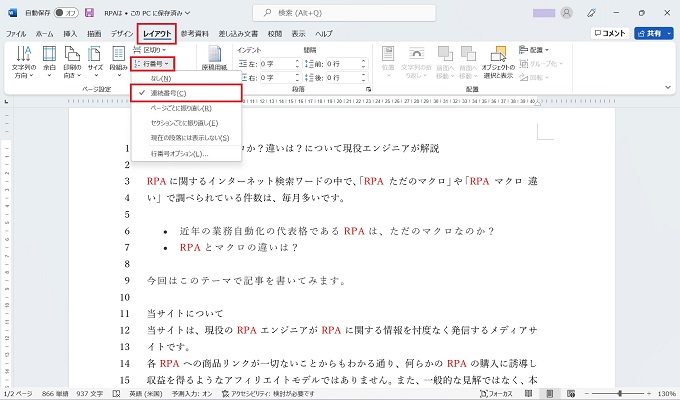
その後、連続番号をクリック
ページ(セクション)ごとに振り直し
通常、行番号はページを跨いでもリセットされずに連続で振られていきます。
でも、行番号オプションの「ページ(セクション)ごとに振り直し」を使えば、ページやセクションが変わるごとにリセットされます。つまり、新しいページやセクションから、再度「1」が振られます。
連続番号
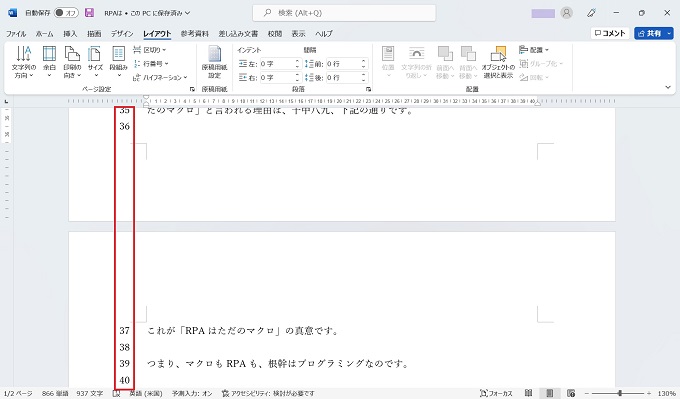
ページ(セクション)ごとに振り直し
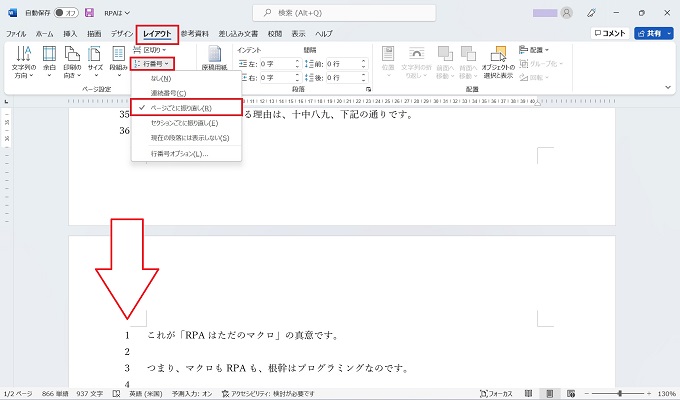
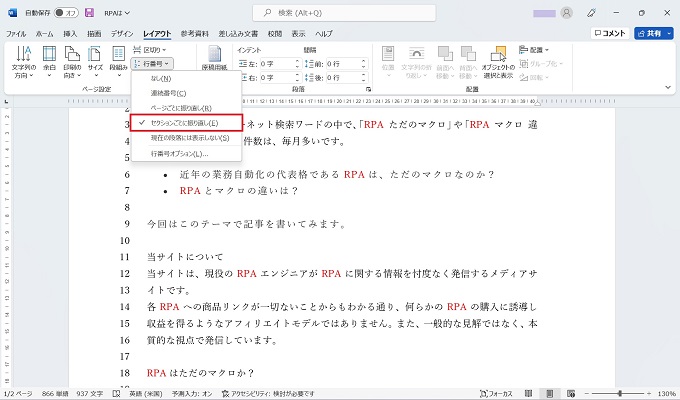
その他のオプション
その他、開始番号や「行番号の増分」などのオプション項目がある。行番号の増分を使えば、すべての行番号ではなく、「2.4.6.8・・」のように設定した増分に基づき、行番号が表示される。